Apple MusicはMacやPCでも利用可能に!iTunesの最新版に更新しよう
2015年07月01日 13時55分更新
みなさま、こんにちは。週刊アスキーの吉田でございます。さて、深夜のiOSアプデ祭り、Apple Music祭りに取り残されていた感がある、Mac(OS X)やWindowsですが、Apple Musicに対応した最新版のiTunesが各OS向けに登場しましたよ。Macの場合は「App Store」アプリ、Windowsの場合は「Apple Software Update」を起動すれば、最新版に更新できます。
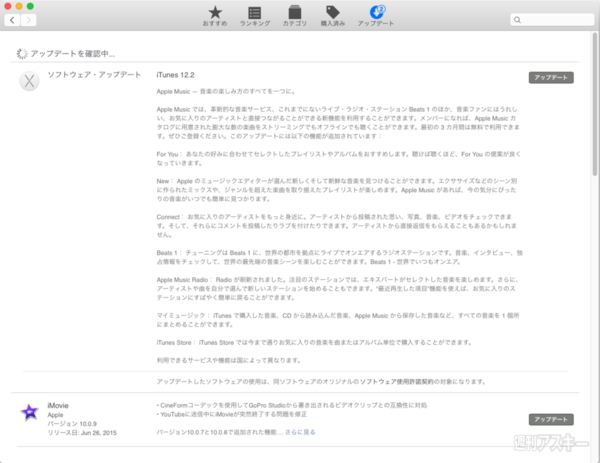 |
|---|
| Macの場合は「App Store」アプリの「アップデート」タブでチェック。 |
Windowsの場合、iTunesそのものをインストールしていないと「Apple Software Update」というアプリもインストールされないので、AppleのウェブサイトからiTunesを別途ダウンロードしてインストールしましょう。
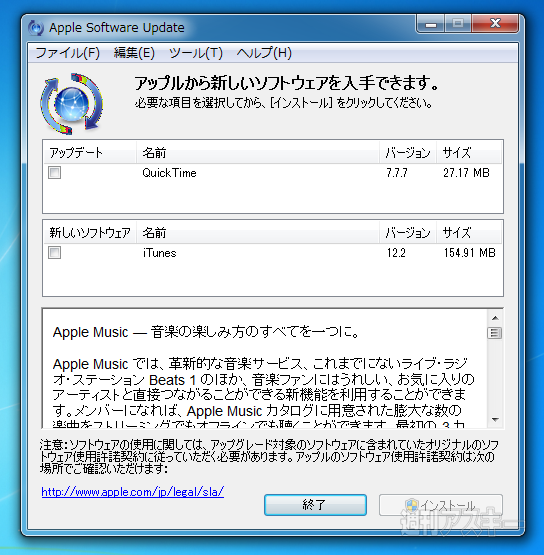 |
|---|
| Windowsの場合は、「Apple Software Update」を起動すれば、更新を確認できます。 |
Apple Musicの使い方は既報のとおりですが、おさらいしておきましょう。まず、アイコンが変わりました。
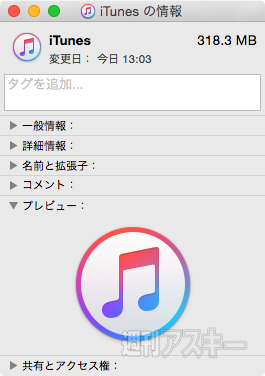 |
|---|
| 351985 |
新しく追加された「For You」を選ぶと、お気に入りのジャンルを選ぶ画面が現れます。まずはここで、J-Popやクラシック、ロックなどのジャンルをクリックしましょう。気になるジャンルは1回、大好きなジャンルは2回タップします。特に興味のないジャンルは、マウスカーソルを合わせると左上に×印が出るので消しちゃいましょう。
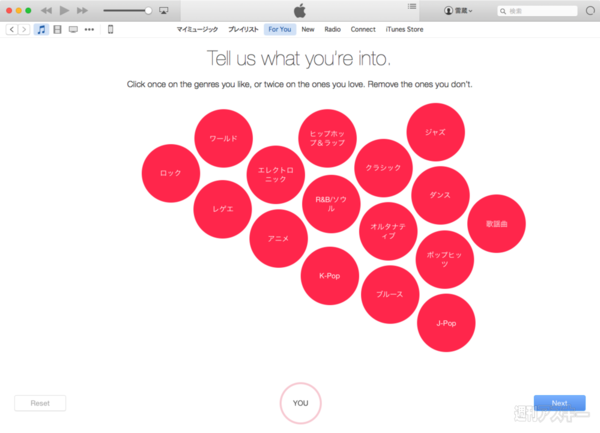 |
|---|
| For Youのセットアップ画面。Mac版はまだ英語表記がところどころに残ってます。 |
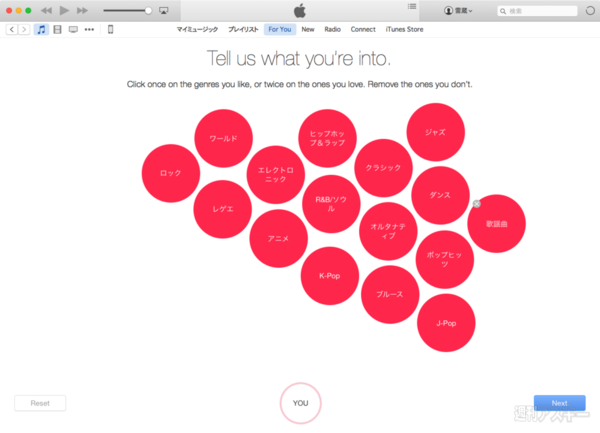 |
|---|
| 興味のないジャンルは×印のクリックで消せます。 |
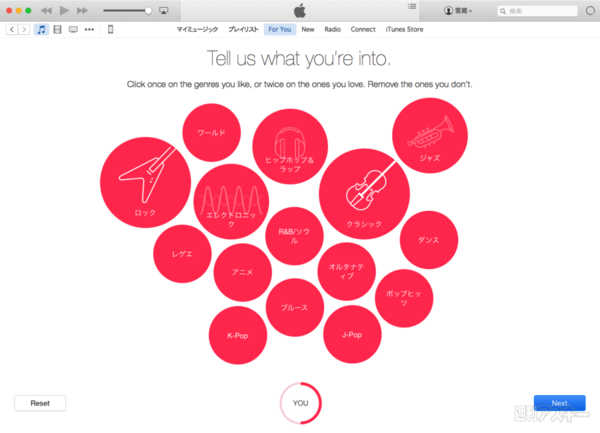 |
|---|
| 円が大きいほどお気に入りであることを示しています。 |
ジャンル選択が終わるとアーティスト名を選ぶ画面が表示されます。洋楽、邦楽がごっちゃに表示されます。先のジャンル選択でいろいろなジャンルをクリックしてしまうと、アーティスト選択画面がカオスになるので、ある程度絞ったほうがいいですね。
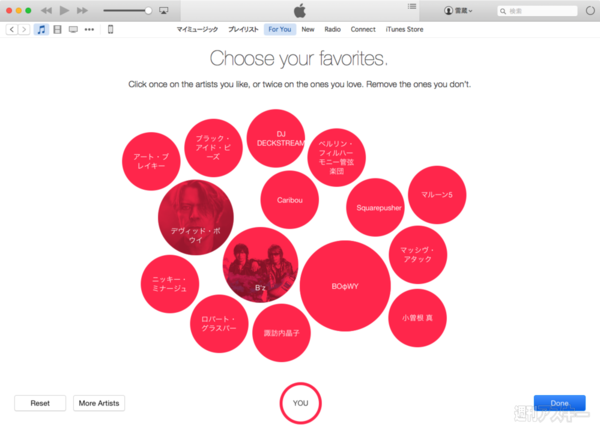 |
|---|
アーティスト選択画面でも、気になるアーティストは1回、大好きなアーティストは2回タップしましょう。円が大きいのが大好きなアーティストですね。
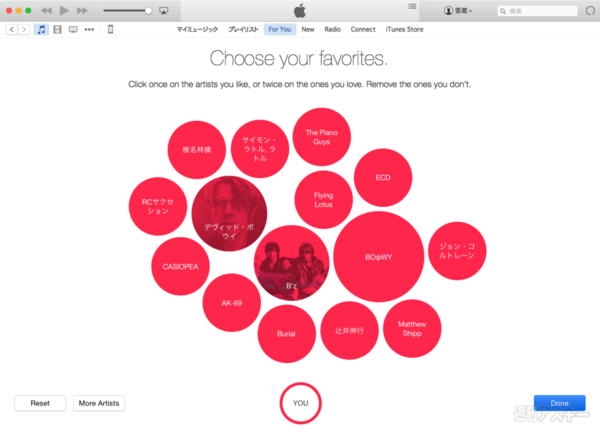 |
|---|
画面左下の「More Artists」をクリックすると、チェック(クリック)したアーティスト以外が別のアーティストに置き換わり、続けて選択できます。
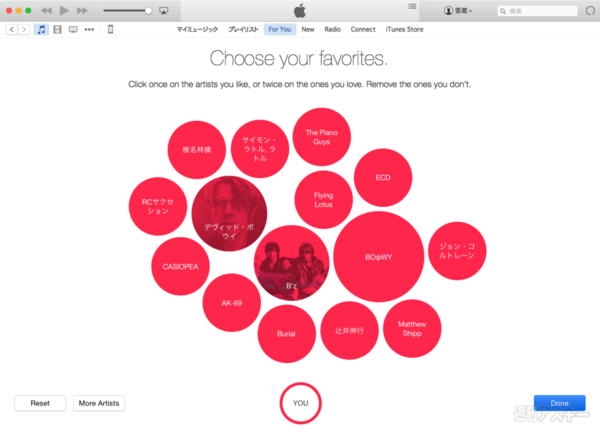 |
|---|
セットアップが完了しました。好きなアーティストにBOOWYを選んでいると、きちんと布袋さんのプレイリストなどを提案してくれます。ちなみに、Apple MusicにはBOOWYはほとんどありません(iTunes Storeにはあります)が、情報としてはきちんと持っているということですね。
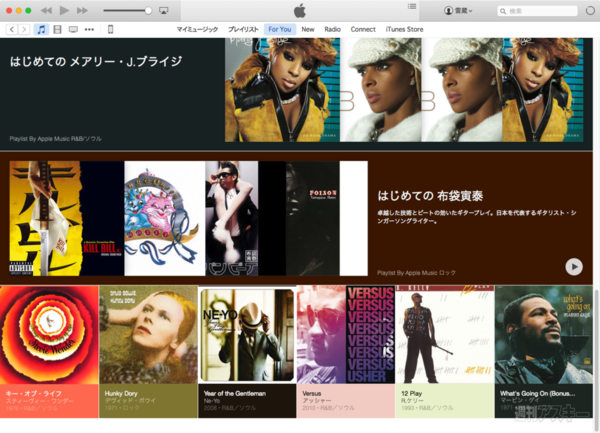 |
|---|
もちろん、ラジオ機能も使えます。注目のラジオ局「Beats 1」もスタートしています。
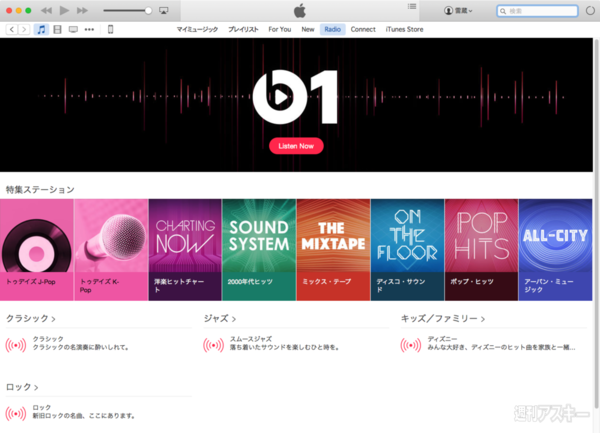 |
|---|
アーティストページをフォローして、いいね!などを投稿できるConnect機能も利用可能です。こちらは国内のアーティストはまだ少ないようです。
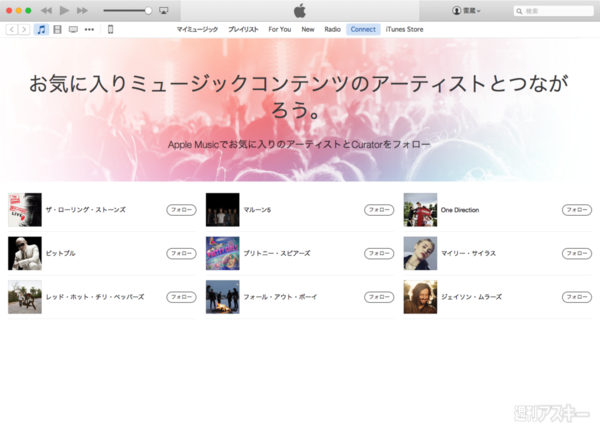 |
|---|
検索機能からは、Apple Musicでのトレンド検索も可能です。
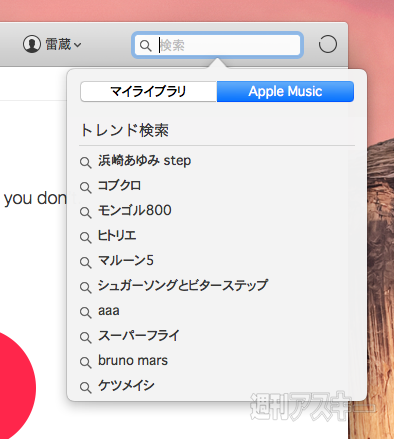 |
|---|
iOS版と同様に、Apple Musicの開始とともにiTunes Matchは設定項目からなくなっています。ただし、設定項目にないだけでサービスは従来どおり続くそうです。
●関連リンク
Apple Music
週刊アスキーの最新情報を購読しよう
本記事はアフィリエイトプログラムによる収益を得ている場合があります



